navigation system FIAT 500X 2019 Brugs- og vedligeholdelsesvejledning (in Danish)
[x] Cancel search | Manufacturer: FIAT, Model Year: 2019, Model line: 500X, Model: FIAT 500X 2019Pages: 284, PDF Size: 7.66 MB
Page 53 of 284
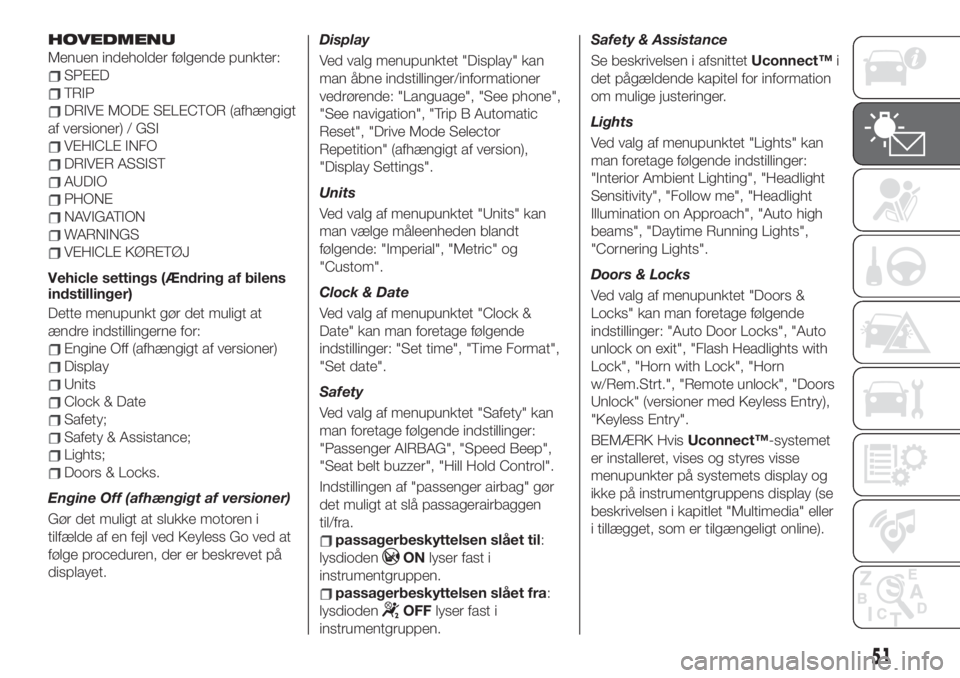
HOVEDMENU
Menuen indeholder følgende punkter:
SPEED
TRIP
DRIVE MODE SELECTOR (afhængigt
af versioner) / GSI
VEHICLE INFO
DRIVER ASSIST
AUDIO
PHONE
NAVIGATION
WARNINGS
VEHICLE KØRETØJ
Vehicle settings (Ændring af bilens
indstillinger)
Dette menupunkt gør det muligt at
ændre indstillingerne for:
Engine Off (afhængigt af versioner)
Display
Units
Clock & Date
Safety;
Safety & Assistance;
Lights;
Doors & Locks.
Engine Off (afhængigt af versioner)
Gør det muligt at slukke motoren i
tilfælde af en fejl ved Keyless Go ved at
følge proceduren, der er beskrevet på
displayet.Display
Ved valg menupunktet "Display" kan
man åbne indstillinger/informationer
vedrørende: "Language", "See phone",
"See navigation", "Trip B Automatic
Reset", "Drive Mode Selector
Repetition" (afhængigt af version),
"Display Settings".
Units
Ved valg af menupunktet "Units" kan
man vælge måleenheden blandt
følgende: "Imperial", "Metric" og
"Custom".
Clock & Date
Ved valg af menupunktet "Clock &
Date" kan man foretage følgende
indstillinger: "Set time", "Time Format",
"Set date".
Safety
Ved valg af menupunktet "Safety" kan
man foretage følgende indstillinger:
"Passenger AIRBAG", "Speed Beep",
"Seat belt buzzer", "Hill Hold Control".
Indstillingen af "passenger airbag" gør
det muligt at slå passagerairbaggen
til/fra.
passagerbeskyttelsen slået til:
lysdioden
ONlyser fast i
instrumentgruppen.
passagerbeskyttelsen slået fra:
lysdioden
OFFlyser fast i
instrumentgruppen.Safety & Assistance
Se beskrivelsen i afsnittetUconnect™i
det pågældende kapitel for information
om mulige justeringer.
Lights
Ved valg af menupunktet "Lights" kan
man foretage følgende indstillinger:
"Interior Ambient Lighting", "Headlight
Sensitivity", "Follow me", "Headlight
Illumination on Approach", "Auto high
beams", "Daytime Running Lights",
"Cornering Lights".
Doors & Locks
Ved valg af menupunktet "Doors &
Locks" kan man foretage følgende
indstillinger: "Auto Door Locks", "Auto
unlock on exit", "Flash Headlights with
Lock", "Horn with Lock", "Horn
w/Rem.Strt.", "Remote unlock", "Doors
Unlock" (versioner med Keyless Entry),
"Keyless Entry".
BEMÆRK HvisUconnect™-systemet
er installeret, vises og styres visse
menupunkter på systemets display og
ikke på instrumentgruppens display (se
beskrivelsen i kapitlet "Multimedia" eller
i tillægget, som er tilgængeligt online).
51
Page 255 of 284
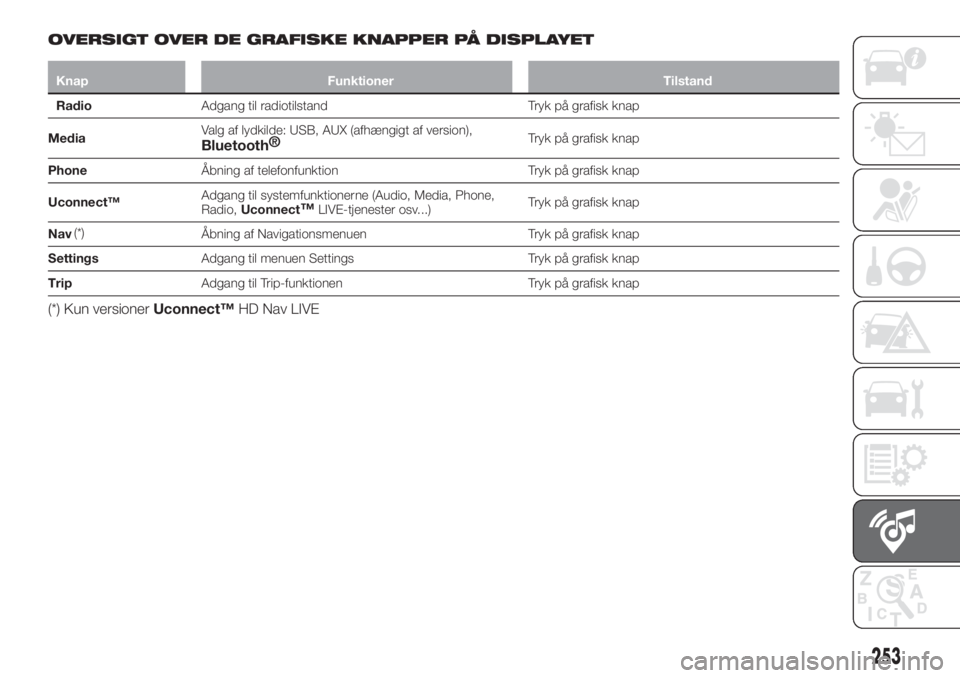
OVERSIGT OVER DE GRAFISKE KNAPPER PÅ DISPLAYET
Knap Funktioner Tilstand
RadioAdgang til radiotilstand Tryk på grafisk knap
MediaValg af lydkilde: USB, AUX (afhængigt af version),
Bluetooth®Tryk på grafisk knap
PhoneÅbning af telefonfunktion Tryk på grafisk knap
Uconnect™Adgang til systemfunktionerne (Audio, Media, Phone,
Radio,Uconnect
™LIVE-tjenester osv...)Tryk på grafisk knap
Nav(*)
Åbning af Navigationsmenuen Tryk på grafisk knap
SettingsAdgang til menuen Settings Tryk på grafisk knap
TripAdgang til Trip-funktionen Tryk på grafisk knap
(*) Kun versionerUconnect™HD Nav LIVE
253
Page 259 of 284
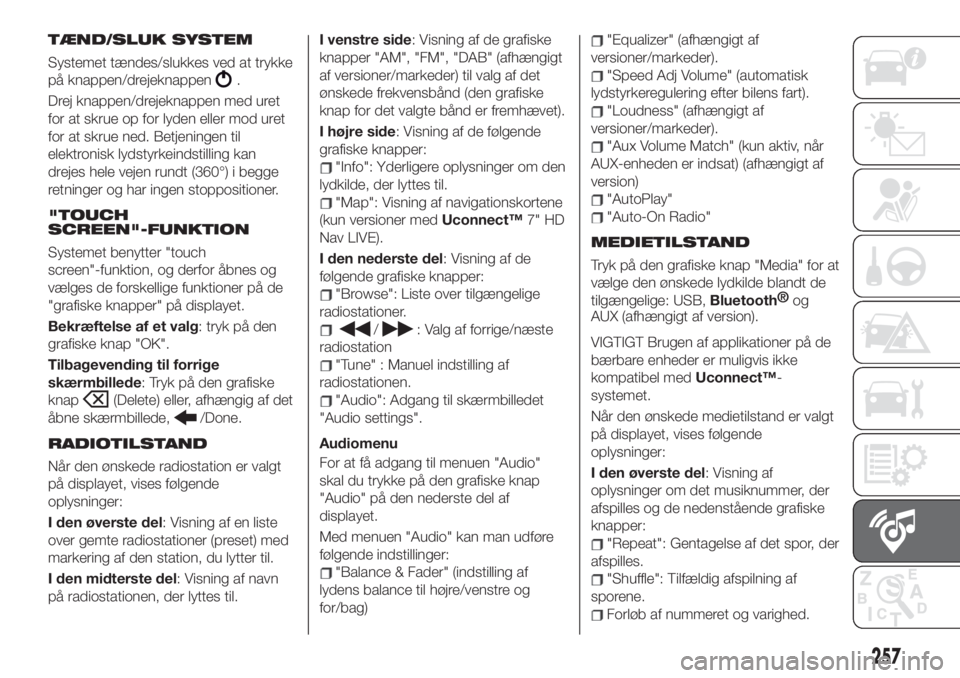
TÆND/SLUK SYSTEM
Systemet tændes/slukkes ved at trykke
på knappen/drejeknappen
.
Drej knappen/drejeknappen med uret
for at skrue op for lyden eller mod uret
for at skrue ned. Betjeningen til
elektronisk lydstyrkeindstilling kan
drejes hele vejen rundt (360°) i begge
retninger og har ingen stoppositioner.
"TOUCH
SCREEN"-FUNKTION
Systemet benytter "touch
screen"-funktion, og derfor åbnes og
vælges de forskellige funktioner på de
"grafiske knapper" på displayet.
Bekræftelse af et valg: tryk på den
grafiske knap "OK".
Tilbagevending til forrige
skærmbillede: Tryk på den grafiske
knap
(Delete) eller, afhængig af det
åbne skærmbillede,
/Done.
RADIOTILSTAND
Når den ønskede radiostation er valgt
på displayet, vises følgende
oplysninger:
I den øverste del: Visning af en liste
over gemte radiostationer (preset) med
markering af den station, du lytter til.
I den midterste del: Visning af navn
på radiostationen, der lyttes til.I venstre side: Visning af de grafiske
knapper "AM", "FM", "DAB" (afhængigt
af versioner/markeder) til valg af det
ønskede frekvensbånd (den grafiske
knap for det valgte bånd er fremhævet).
I højre side: Visning af de følgende
grafiske knapper:
"Info": Yderligere oplysninger om den
lydkilde, der lyttes til.
"Map": Visning af navigationskortene
(kun versioner medUconnect™7" HD
Nav LIVE).
I den nederste del: Visning af de
følgende grafiske knapper:
"Browse": Liste over tilgængelige
radiostationer.
/: Valg af forrige/næste
radiostation
"Tune" : Manuel indstilling af
radiostationen.
"Audio": Adgang til skærmbilledet
"Audio settings".
Audiomenu
For at få adgang til menuen "Audio"
skal du trykke på den grafiske knap
"Audio" på den nederste del af
displayet.
Med menuen "Audio" kan man udføre
følgende indstillinger:
"Balance & Fader" (indstilling af
lydens balance til højre/venstre og
for/bag)
"Equalizer" (afhængigt af
versioner/markeder).
"Speed Adj Volume" (automatisk
lydstyrkeregulering efter bilens fart).
"Loudness" (afhængigt af
versioner/markeder).
"Aux Volume Match" (kun aktiv, når
AUX-enheden er indsat) (afhængigt af
version)
"AutoPlay"
"Auto-On Radio"
MEDIETILSTAND
Tryk på den grafiske knap "Media" for at
vælge den ønskede lydkilde blandt de
tilgængelige: USB,
Bluetooth®
og
AUX (afhængigt af version).
VIGTIGT Brugen af applikationer på de
bærbare enheder er muligvis ikke
kompatibel medUconnect™-
systemet.
Når den ønskede medietilstand er valgt
på displayet, vises følgende
oplysninger:
I den øverste del: Visning af
oplysninger om det musiknummer, der
afspilles og de nedenstående grafiske
knapper:
"Repeat": Gentagelse af det spor, der
afspilles.
"Shuffle": Tilfældig afspilning af
sporene.
Forløb af nummeret og varighed.
257
Page 260 of 284
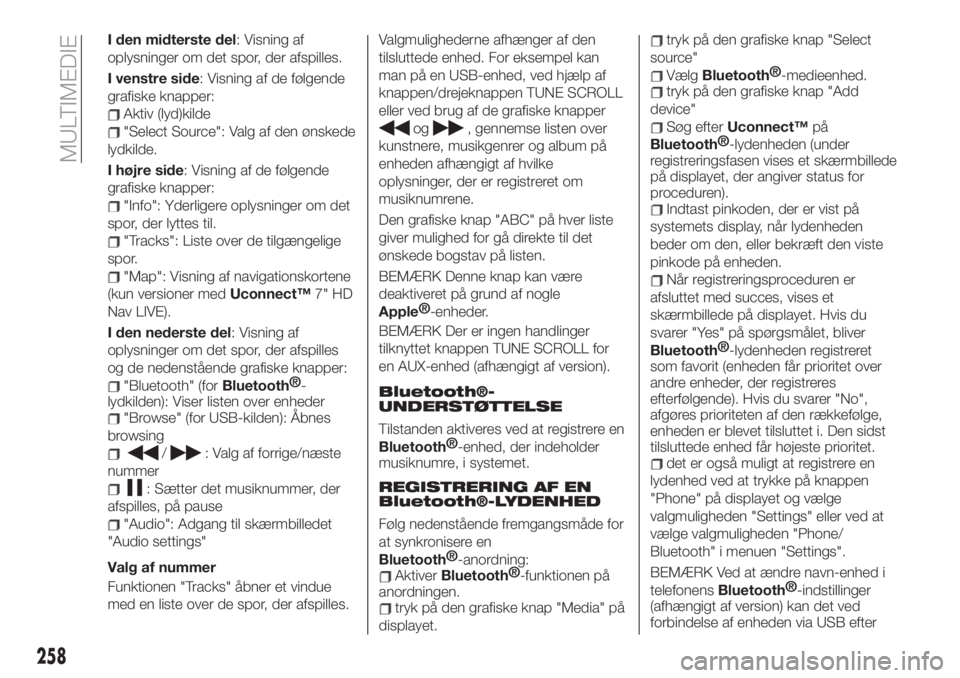
I den midterste del: Visning af
oplysninger om det spor, der afspilles.
I venstre side: Visning af de følgende
grafiske knapper:
Aktiv (lyd)kilde
"Select Source": Valg af den ønskede
lydkilde.
I højre side: Visning af de følgende
grafiske knapper:
"Info": Yderligere oplysninger om det
spor, der lyttes til.
"Tracks": Liste over de tilgængelige
spor.
"Map": Visning af navigationskortene
(kun versioner medUconnect™7" HD
Nav LIVE).
I den nederste del: Visning af
oplysninger om det spor, der afspilles
og de nedenstående grafiske knapper:
"Bluetooth" (forBluetooth®
-
lydkilden): Viser listen over enheder
"Browse" (for USB-kilden): Åbnes
browsing
/: Valg af forrige/næste
nummer
: Sætter det musiknummer, der
afspilles, på pause
"Audio": Adgang til skærmbilledet
"Audio settings"
Valg af nummer
Funktionen "Tracks" åbner et vindue
med en liste over de spor, der afspilles.Valgmulighederne afhænger af den
tilsluttede enhed. For eksempel kan
man på en USB-enhed, ved hjælp af
knappen/drejeknappen TUNE SCROLL
eller ved brug af de grafiske knapper
og, gennemse listen over
kunstnere, musikgenrer og album på
enheden afhængigt af hvilke
oplysninger, der er registreret om
musiknumrene.
Den grafiske knap "ABC" på hver liste
giver mulighed for gå direkte til det
ønskede bogstav på listen.
BEMÆRK Denne knap kan være
deaktiveret på grund af nogle
Apple®
-enheder.
BEMÆRK Der er ingen handlinger
tilknyttet knappen TUNE SCROLL for
en AUX-enhed (afhængigt af version).
Bluetooth®-
UNDERSTØTTELSE
Tilstanden aktiveres ved at registrere en
Bluetooth®
-enhed, der indeholder
musiknumre, i systemet.
REGISTRERING AF EN
Bluetooth®-LYDENHED
Følg nedenstående fremgangsmåde for
at synkronisere en
Bluetooth®
-anordning:
AktiverBluetooth®
-funktionen på
anordningen.
tryk på den grafiske knap "Media" på
displayet.
tryk på den grafiske knap "Select
source"
VælgBluetooth®
-medieenhed.
tryk på den grafiske knap "Add
device"
Søg efterUconnect™på
Bluetooth®
-lydenheden (under
registreringsfasen vises et skærmbillede
på displayet, der angiver status for
proceduren).
Indtast pinkoden, der er vist på
systemets display, når lydenheden
beder om den, eller bekræft den viste
pinkode på enheden.
Når registreringsproceduren er
afsluttet med succes, vises et
skærmbillede på displayet. Hvis du
svarer "Yes" på spørgsmålet, bliver
Bluetooth®
-lydenheden registreret
som favorit (enheden får prioritet over
andre enheder, der registreres
efterfølgende). Hvis du svarer "No",
afgøres prioriteten af den rækkefølge,
enheden er blevet tilsluttet i. Den sidst
tilsluttede enhed får højeste prioritet.
det er også muligt at registrere en
lydenhed ved at trykke på knappen
"Phone" på displayet og vælge
valgmuligheden "Settings" eller ved at
vælge valgmuligheden "Phone/
Bluetooth" i menuen "Settings".
BEMÆRK Ved at ændre navn-enhed i
telefonens
Bluetooth®
-indstillinger
(afhængigt af version) kan det ved
forbindelse af enheden via USB efter
258
MULTIMEDIE
Page 266 of 284
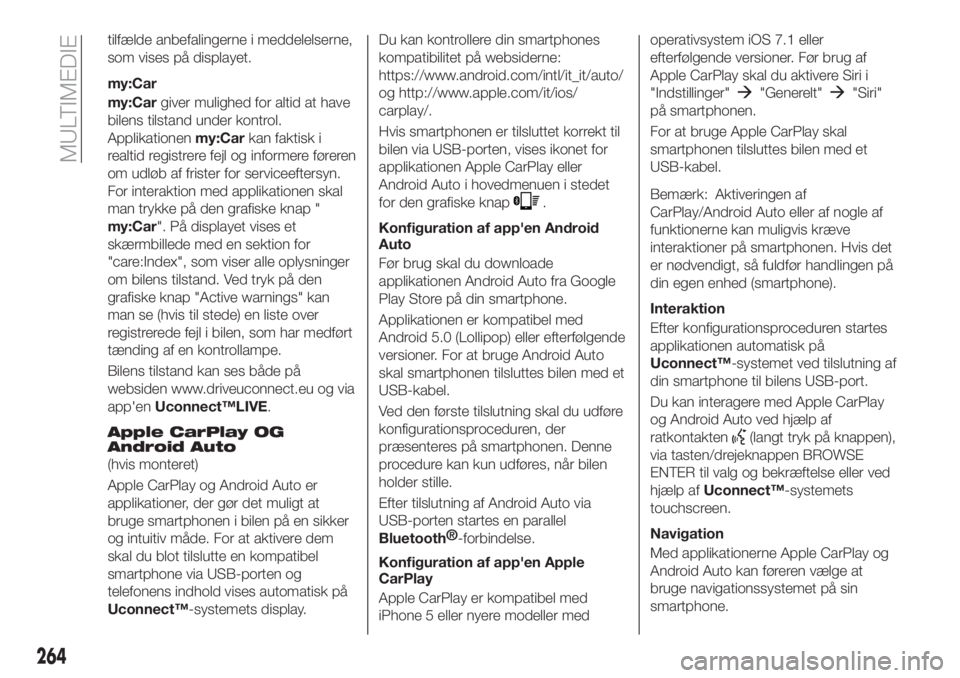
tilfælde anbefalingerne i meddelelserne,
som vises på displayet.
my:Car
my:Cargiver mulighed for altid at have
bilens tilstand under kontrol.
Applikationenmy:Carkan faktisk i
realtid registrere fejl og informere føreren
om udløb af frister for serviceeftersyn.
For interaktion med applikationen skal
man trykke på den grafiske knap "
my:Car". På displayet vises et
skærmbillede med en sektion for
"care:Index", som viser alle oplysninger
om bilens tilstand. Ved tryk på den
grafiske knap "Active warnings" kan
man se (hvis til stede) en liste over
registrerede fejl i bilen, som har medført
tænding af en kontrollampe.
Bilens tilstand kan ses både på
websiden www.driveuconnect.eu og via
app'enUconnect™LIVE.
Apple CarPlay OG
Android Auto
(hvis monteret)
Apple CarPlay og Android Auto er
applikationer, der gør det muligt at
bruge smartphonen i bilen på en sikker
og intuitiv måde. For at aktivere dem
skal du blot tilslutte en kompatibel
smartphone via USB-porten og
telefonens indhold vises automatisk på
Uconnect™-systemets display.Du kan kontrollere din smartphones
kompatibilitet på websiderne:
https://www.android.com/intl/it_it/auto/
og http://www.apple.com/it/ios/
carplay/.
Hvis smartphonen er tilsluttet korrekt til
bilen via USB-porten, vises ikonet for
applikationen Apple CarPlay eller
Android Auto i hovedmenuen i stedet
for den grafiske knap
.
Konfiguration af app'en Android
Auto
Før brug skal du downloade
applikationen Android Auto fra Google
Play Store på din smartphone.
Applikationen er kompatibel med
Android 5.0 (Lollipop) eller efterfølgende
versioner. For at bruge Android Auto
skal smartphonen tilsluttes bilen med et
USB-kabel.
Ved den første tilslutning skal du udføre
konfigurationsproceduren, der
præsenteres på smartphonen. Denne
procedure kan kun udføres, når bilen
holder stille.
Efter tilslutning af Android Auto via
USB-porten startes en parallel
Bluetooth®
-forbindelse.
Konfiguration af app'en Apple
CarPlay
Apple CarPlay er kompatibel med
iPhone 5 eller nyere modeller medoperativsystem iOS 7.1 eller
efterfølgende versioner. Før brug af
Apple CarPlay skal du aktivere Siri i
"Indstillinger"
"Generelt""Siri"
på smartphonen.
For at bruge Apple CarPlay skal
smartphonen tilsluttes bilen med et
USB-kabel.
Bemærk: Aktiveringen af
CarPlay/Android Auto eller af nogle af
funktionerne kan muligvis kræve
interaktioner på smartphonen. Hvis det
er nødvendigt, så fuldfør handlingen på
din egen enhed (smartphone).
Interaktion
Efter konfigurationsproceduren startes
applikationen automatisk på
Uconnect™-systemet ved tilslutning af
din smartphone til bilens USB-port.
Du kan interagere med Apple CarPlay
og Android Auto ved hjælp af
ratkontakten
(langt tryk på knappen),
via tasten/drejeknappen BROWSE
ENTER til valg og bekræftelse eller ved
hjælp afUconnect™-systemets
touchscreen.
Navigation
Med applikationerne Apple CarPlay og
Android Auto kan føreren vælge at
bruge navigationssystemet på sin
smartphone.
264
MULTIMEDIE
Page 267 of 284
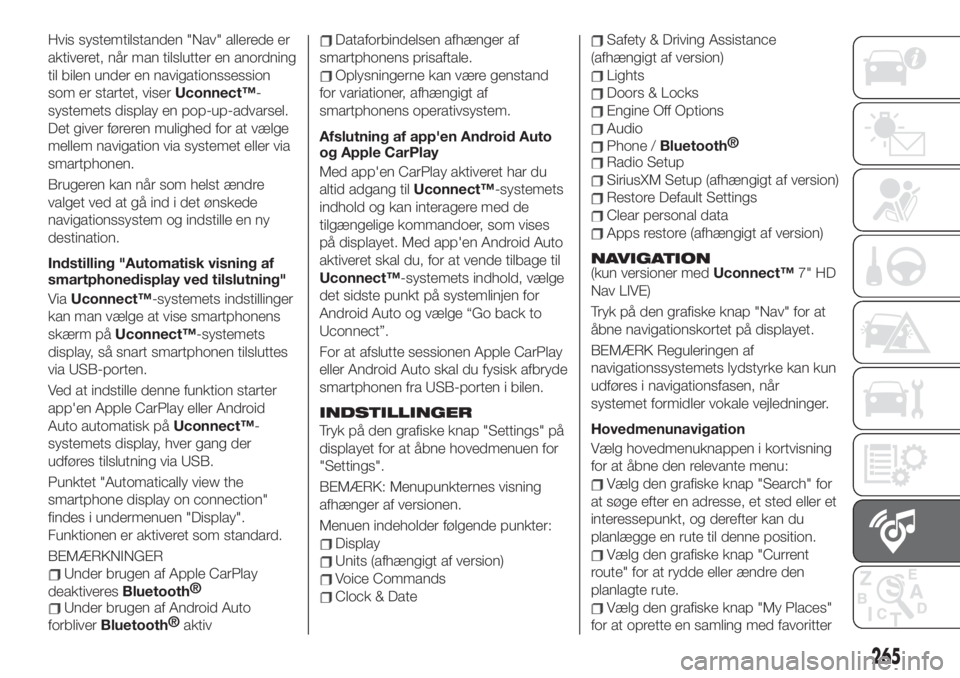
Hvis systemtilstanden "Nav" allerede er
aktiveret, når man tilslutter en anordning
til bilen under en navigationssession
som er startet, viserUconnect™-
systemets display en pop-up-advarsel.
Det giver føreren mulighed for at vælge
mellem navigation via systemet eller via
smartphonen.
Brugeren kan når som helst ændre
valget ved at gå ind i det ønskede
navigationssystem og indstille en ny
destination.
Indstilling "Automatisk visning af
smartphonedisplay ved tilslutning"
ViaUconnect™-systemets indstillinger
kan man vælge at vise smartphonens
skærm påUconnect™-systemets
display, så snart smartphonen tilsluttes
via USB-porten.
Ved at indstille denne funktion starter
app'en Apple CarPlay eller Android
Auto automatisk påUconnect™-
systemets display, hver gang der
udføres tilslutning via USB.
Punktet "Automatically view the
smartphone display on connection"
findes i undermenuen "Display".
Funktionen er aktiveret som standard.
BEMÆRKNINGER
Under brugen af Apple CarPlay
deaktiveres
Bluetooth®
Under brugen af Android Auto
forbliver
Bluetooth®
aktiv
Dataforbindelsen afhænger af
smartphonens prisaftale.
Oplysningerne kan være genstand
for variationer, afhængigt af
smartphonens operativsystem.
Afslutning af app'en Android Auto
og Apple CarPlay
Med app'en CarPlay aktiveret har du
altid adgang tilUconnect™-systemets
indhold og kan interagere med de
tilgængelige kommandoer, som vises
på displayet. Med app'en Android Auto
aktiveret skal du, for at vende tilbage til
Uconnect™-systemets indhold, vælge
det sidste punkt på systemlinjen for
Android Auto og vælge “Go back to
Uconnect”.
For at afslutte sessionen Apple CarPlay
eller Android Auto skal du fysisk afbryde
smartphonen fra USB-porten i bilen.
INDSTILLINGER
Tryk på den grafiske knap "Settings" på
displayet for at åbne hovedmenuen for
"Settings".
BEMÆRK: Menupunkternes visning
afhænger af versionen.
Menuen indeholder følgende punkter:
Display
Units (afhængigt af version)
Voice Commands
Clock & Date
Safety & Driving Assistance
(afhængigt af version)
Lights
Doors & Locks
Engine Off Options
Audio
Phone /Bluetooth®
Radio Setup
SiriusXM Setup (afhængigt af version)
Restore Default Settings
Clear personal data
Apps restore (afhængigt af version)
NAVIGATION(kun versioner medUconnect™7" HD
Nav LIVE)
Tryk på den grafiske knap "Nav" for at
åbne navigationskortet på displayet.
BEMÆRK Reguleringen af
navigationssystemets lydstyrke kan kun
udføres i navigationsfasen, når
systemet formidler vokale vejledninger.
Hovedmenunavigation
Vælg hovedmenuknappen i kortvisning
for at åbne den relevante menu:
Vælg den grafiske knap "Search" for
at søge efter en adresse, et sted eller et
interessepunkt, og derefter kan du
planlægge en rute til denne position.
Vælg den grafiske knap "Current
route" for at rydde eller ændre den
planlagte rute.
Vælg den grafiske knap "My Places"
for at oprette en samling med favoritter
265
Page 268 of 284
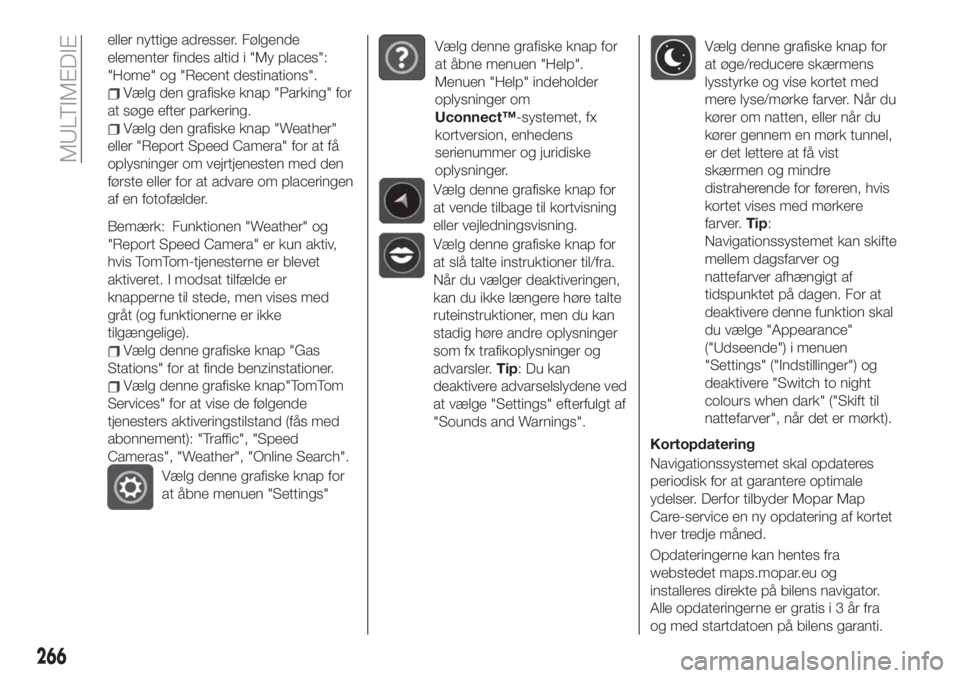
eller nyttige adresser. Følgende
elementer findes altid i "My places":
"Home" og "Recent destinations".
Vælg den grafiske knap "Parking" for
at søge efter parkering.
Vælg den grafiske knap "Weather"
eller "Report Speed Camera" for at få
oplysninger om vejrtjenesten med den
første eller for at advare om placeringen
af en fotofælder.
Bemærk: Funktionen "Weather" og
"Report Speed Camera" er kun aktiv,
hvis TomTom-tjenesterne er blevet
aktiveret. I modsat tilfælde er
knapperne til stede, men vises med
gråt (og funktionerne er ikke
tilgængelige).
Vælg denne grafiske knap "Gas
Stations" for at finde benzinstationer.
Vælg denne grafiske knap"TomTom
Services" for at vise de følgende
tjenesters aktiveringstilstand (fås med
abonnement): "Traffic", "Speed
Cameras", "Weather", "Online Search".
Vælg denne grafiske knap for
at åbne menuen "Settings"
Vælg denne grafiske knap for
at åbne menuen "Help".
Menuen "Help" indeholder
oplysninger om
Uconnect™-systemet, fx
kortversion, enhedens
serienummer og juridiske
oplysninger.
Vælg denne grafiske knap for
at vende tilbage til kortvisning
eller vejledningsvisning.
Vælg denne grafiske knap for
at slå talte instruktioner til/fra.
Når du vælger deaktiveringen,
kan du ikke længere høre talte
ruteinstruktioner, men du kan
stadig høre andre oplysninger
som fx trafikoplysninger og
advarsler.Tip:Dukan
deaktivere advarselslydene ved
at vælge "Settings" efterfulgt af
"Sounds and Warnings".
Vælg denne grafiske knap for
at øge/reducere skærmens
lysstyrke og vise kortet med
mere lyse/mørke farver. Når du
kører om natten, eller når du
kører gennem en mørk tunnel,
er det lettere at få vist
skærmen og mindre
distraherende for føreren, hvis
kortet vises med mørkere
farver.Tip:
Navigationssystemet kan skifte
mellem dagsfarver og
nattefarver afhængigt af
tidspunktet på dagen. For at
deaktivere denne funktion skal
du vælge "Appearance"
("Udseende") i menuen
"Settings" ("Indstillinger") og
deaktivere "Switch to night
colours when dark" ("Skift til
nattefarver", når det er mørkt).
Kortopdatering
Navigationssystemet skal opdateres
periodisk for at garantere optimale
ydelser. Derfor tilbyder Mopar Map
Care-service en ny opdatering af kortet
hver tredje måned.
Opdateringerne kan hentes fra
webstedet maps.mopar.eu og
installeres direkte på bilens navigator.
Alle opdateringerne er gratis i 3 år fra
og med startdatoen på bilens garanti.
266
MULTIMEDIE
Page 269 of 284
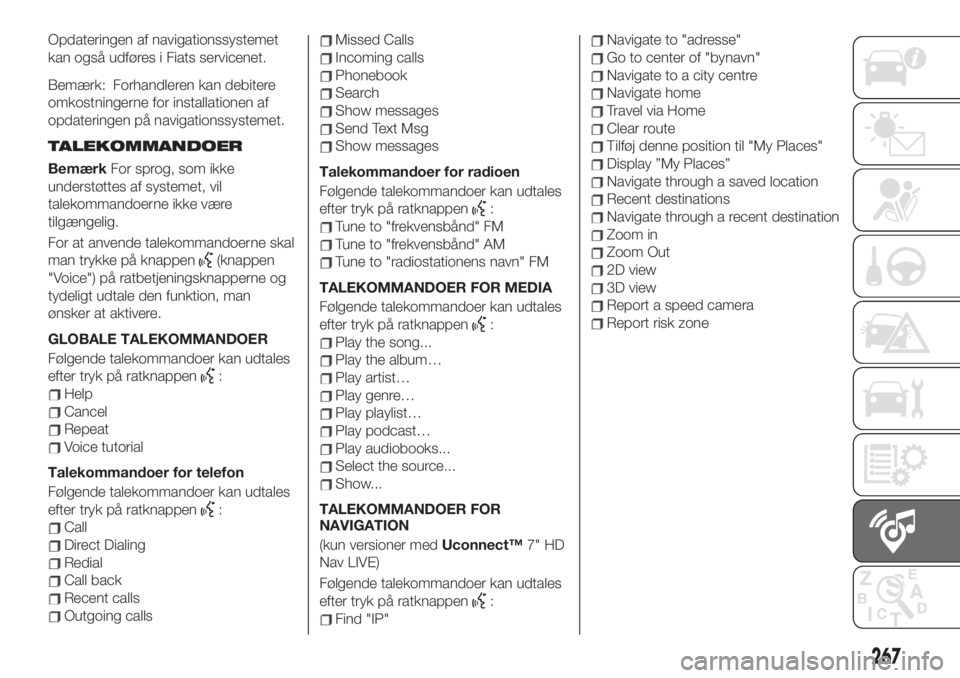
Opdateringen af navigationssystemet
kan også udføres i Fiats servicenet.
Bemærk: Forhandleren kan debitere
omkostningerne for installationen af
opdateringen på navigationssystemet.
TALEKOMMANDOER
BemærkFor sprog, som ikke
understøttes af systemet, vil
talekommandoerne ikke være
tilgængelig.
For at anvende talekommandoerne skal
man trykke på knappen
(knappen
"Voice") på ratbetjeningsknapperne og
tydeligt udtale den funktion, man
ønsker at aktivere.
GLOBALE TALEKOMMANDOER
Følgende talekommandoer kan udtales
efter tryk på ratknappen
:
Help
Cancel
Repeat
Voice tutorial
Talekommandoer for telefon
Følgende talekommandoer kan udtales
efter tryk på ratknappen
:
Call
Direct Dialing
Redial
Call back
Recent calls
Outgoing calls
Missed Calls
Incoming calls
Phonebook
Search
Show messages
Send Text Msg
Show messages
Talekommandoer for radioen
Følgende talekommandoer kan udtales
efter tryk på ratknappen
:
Tune to "frekvensbånd" FM
Tune to "frekvensbånd" AM
Tune to "radiostationens navn" FM
TALEKOMMANDOER FOR MEDIA
Følgende talekommandoer kan udtales
efter tryk på ratknappen
:
Play the song...
Play the album…
Play artist…
Play genre…
Play playlist…
Play podcast…
Play audiobooks...
Select the source...
Show...
TALEKOMMANDOER FOR
NAVIGATION
(kun versioner medUconnect™7" HD
Nav LIVE)
Følgende talekommandoer kan udtales
efter tryk på ratknappen
:
Find "IP"
Navigate to "adresse"
Go to center of "bynavn"
Navigate to a city centre
Navigate home
Travel via Home
Clear route
Tilføj denne position til "My Places"
Display ”My Places”
Navigate through a saved location
Recent destinations
Navigate through a recent destination
Zoom in
Zoom Out
2D view
3D view
Report a speed camera
Report risk zone
267